文章详情页
excel快速添加多个标题步骤分享
浏览:94日期:2022-09-30 16:17:38
excel的功能十分强大,想要全部掌握并非一日之功,今天小编就来告诉大家为表格数据快速添加多个标题的方法,学会了这个技巧,你的办公效率会提升好几个层次。
方法/步骤分享:
一、打开需要编辑的文档。
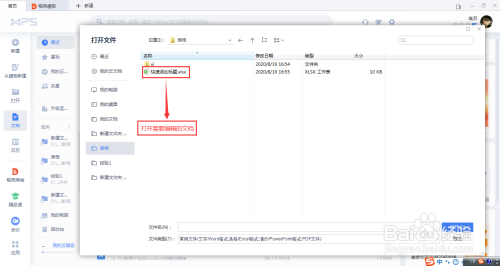
二、在表格的右侧新建一个序列。
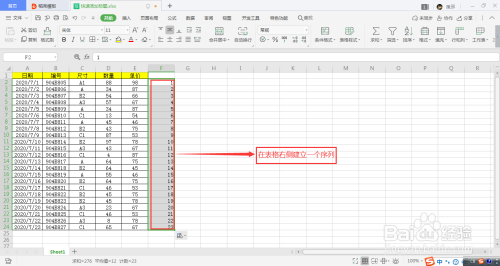
三、复制粘贴一份序列。

四、复制一份标题,并填充跟序列同等个数。
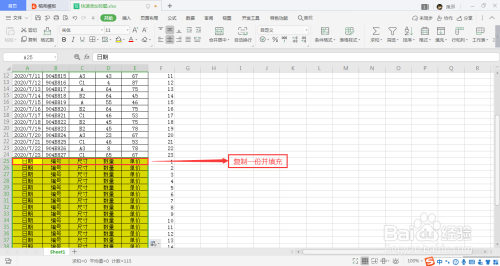
五、选中这个序列。
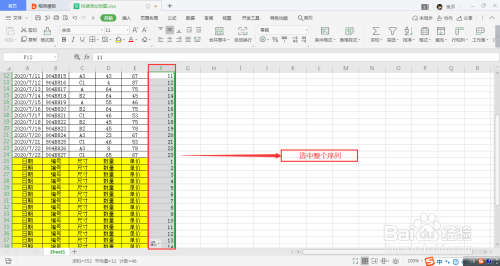
六、点击“数据”,点击“升序”,在“排序警告”窗口,选择“扩展选定区域”,然后点击“排序”。
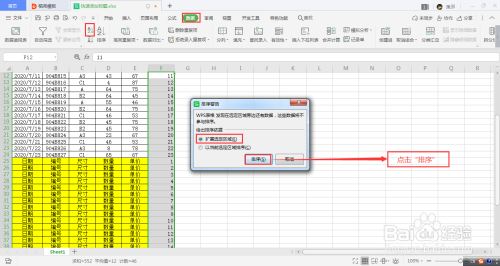
七、最终效果。
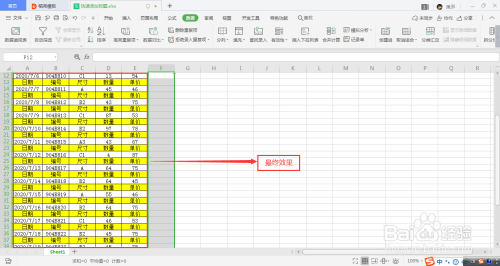
注意事项
1:新建序列,并复制一份序列。2:复制填充同等个数的标题。
以上就是好吧啦网小编今日为大家带来的在Excel表格里怎么快速添加多个标题,更多软件教程尽在好吧啦网软件教程专区!
标签:
excel
相关文章:
排行榜

 网公网安备
网公网安备